当前位置: 首页 > 硬盘
-

win10如何修复“VSS”卷影复制服务编写器超时或失败_修复VSS卷影复制服务异常的方法
首先重启并配置VolumeShadowCopy等相关核心服务为自动启动,确保其正常运行;接着通过vssadminlistwriters命令检查VSS编写器状态,定位并处理异常编写器;然后运行sfc/scannow扫描修复系统文件;执行chkdskC:/f/r检查磁盘错误;最后清理重建系统还原点以恢复VSS功能。
Windows系列 8552025-10-23 11:54:02
-

文件恢复的10种有效方法
文件误删后可通过10种方法恢复:1.先检查回收站或废纸篓还原;2.使用Windows文件历史备份恢复;3.Mac用户可用时间机器;4.Office和GoogleDocs支持版本历史恢复;5.ShadowExplorer可提取卷影副本;6.借助Recuva等专业软件扫描恢复;7.从云存储回收站找回;8.查找临时文件或自动保存版本;9.高级用户可用命令提示符修复属性;10.物理损坏时寻求专业服务。关键是在数据被覆盖前及时操作,并养成定期备份习惯。
电脑知识 3812025-10-23 11:48:02
-

Windows11的Hyper-V虚拟机无法启动怎么解决_Windows11Hyper-V虚拟机无法启动修复方法
首先检查BIOS中是否启用虚拟化技术,再确认Hyper-V服务运行状态,接着修复虚拟硬盘权限,尝试关闭内存完整性,检查虚拟机引导记录,最后可重装Hyper-V功能解决启动失败问题。
Windows系列 6542025-10-23 11:43:01
-

win10开机自检(POST)时间过长怎么办_优化开机自检速度的方法
电脑开机卡在品牌Logo时间过长,是因POST自检耗时过长;可通过进入BIOS启用QuickBoot、将SSD设为第一启动设备、关闭非必要外设自检来显著缩短启动时间。
Windows系列 4282025-10-23 11:07:02
-

iPhone 15 Pro Max如何备份App数据
通过iCloud或电脑进行整机备份是iPhone15ProMax保存App数据的核心方法。首先推荐iCloud备份,进入“设置”→“AppleID”→“iCloud”→“iCloud云备份”,开启并点击“立即备份”,需确保设备连接Wi-Fi、电源且锁定屏幕;此方式便捷但受限于5GB免费空间,大容量需购买额外存储。其次可使用电脑备份:将手机连接至Mac或PC,通过访达或iTunes选择“加密本地备份”,设置密码后执行,能完整保留健康数据、Wi-Fi密码等敏感信息,安全性高、无空间限制,适合数据量大
苹果手机 1122025-10-23 10:57:01
-

windows10如何彻底删除文件使其无法恢复_windows10文件彻底删除方法
删除文件后防止恢复需采取深度处理措施。一、使用文件粉碎工具,通过多次覆写破坏数据结构;二、利用cipher命令擦除磁盘空闲空间,清除残留痕迹;三、对敏感分区进行完全格式化并填充文件实现覆写;四、结合BitLocker加密与关闭加密时的自动解密清空,确保数据不可读;五、对极高密级信息采用物理销毁,彻底杜绝恢复可能。
Windows系列 9512025-10-23 10:40:02
-

存储新“态”度校园新速度 致态与你相约“我们学校潮好玩”第二季
广州,这座融合了千年商都底蕴与粤港澳大湾区科创活力的城市,不仅有“小蛮腰”点亮的现代都市风景线,更孕育着广府文化的精髓和众多顶尖学府。10月20日,ZOL中关村在线“我们学校潮好玩”第二季将登陆广东工业大学大学城校区,开启一场集前沿科技、潮流电竞于一体的校园迷你嘉年华。我们学校潮好玩#校园活动将以最in的数码装备与沉浸式互动体验,让同学们足不出校即可畅享电竞激情与科技魅力。国内知名存储品牌致态也将携全系产品重磅亮相,共同诠释“存储新‘态’度,校园新速度”的青春主题。(下图为展台概念图)自创立以
硬件测评 9472025-10-23 09:49:46
-

win10蓝屏代码0x0000007b怎么解决 _Win10蓝屏0x0000007b修复方法
蓝屏错误0x0000007b主因是系统无法访问启动设备,可依次尝试调整BIOS中SATA模式、进入安全模式进行系统还原、使用Windows安装介质执行启动修复、通过命令提示符修复系统文件与磁盘错误、重新安装硬盘控制器驱动,以及检查硬件连接和硬盘健康状态来解决。
Windows系列 8042025-10-23 09:09:02
-

windows10如何设置文件历史记录来自动备份文件_windows10文件自动备份教程
文件历史记录可自动保存文件多个版本,通过设置选择外部驱动器作为备份目标,自定义备份频率与保留时长,并管理备份文件夹范围以优化效率。
Windows系列 8932025-10-23 09:06:02
-
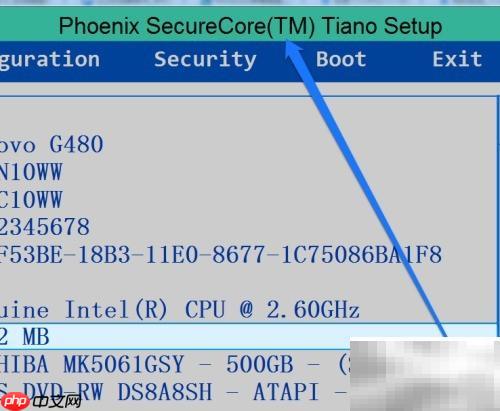
Win7设置硬盘为第一启动
将硬盘设置为优先启动设备,需要进入计算机主板的BIOS系统,修改启动顺序,确保硬盘位于启动列表的首位。1、开机时按下DEL键,进入主板BIOS设置界面。2、进入BIOS主界面后,选择主菜单中的相关选项。3、在主菜单中找到并进入“启动”设置区域。4、选择BOOT选项,进入启动项配置界面。5、在该界面中查找用于调整启动顺序的设置项。6、找到代表硬盘的启动设备名称或标识。7、使用上下移动键将硬盘设为第一启动设备。
电脑软件 3612025-10-23 08:59:01
-

固态还是机械?硬盘选择指南
1、虽然机械硬盘在读写速度上不占优势,但凭借大容量和低成本的特点,至今仍广泛应用于数据存储场景,具体选型建议如图所示。2、适用对联类型说明3、台式机所用硬盘通常空间充足,散热良好,适合安装各类高性能或大容量存储设备。4、笔记本硬盘要求高度便携,体积紧凑,常见规格为2.5英寸或更小的1.8英寸,厚度控制在8.5mm至12.5mm之间。需具备低功耗与稳定运行特性,以延长电池使用时间。特别注重抗震能力,普遍配备SPS震动保护技术,可在受到冲击时自动停止磁头工作,避免盘片损伤,保障移动状态下的数据安全与
电脑软件 4002025-10-23 08:55:35
-
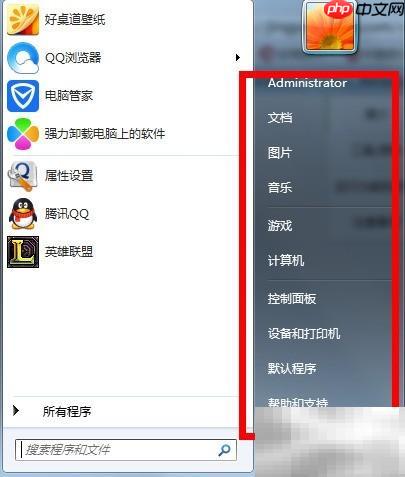
Win7运行命令打开及实用技巧
许多用户或许从未接触过“运行”功能,也不了解它的实际用途。事实上,在Windows7系统中,只需输入特定命令,就能迅速启动程序或工具,远比在菜单中层层查找更加高效。本文将指导你如何启用运行窗口,并列举一系列实用命令,助你提升操作效率。1、默认情况下,开始菜单中并不显示“运行”选项。2、将鼠标悬停在开始按钮上,右键点击并选择“属性”。在弹出的窗口中切换至“开始菜单”标签页,点击“自定义”按钮。在新界面中找到“运行命令”这一项,勾选其前面的复选框。设置完成后记得点击“确定”,这样即可在开始菜单中看到
电脑软件 8982025-10-23 08:48:27
-

黑屏Error 1962解决方法
开机时遇到Error1962,通常是由于系统无法被正确识别所致。可通过调整BIOS启动项顺序、检查硬盘连接状态或修复引导分区来解决该问题。1、Error1962错误常见于两种情况:硬盘本身损坏或SATA数据线故障,此时只需更换硬盘或重新插拔/替换SATA线即可恢复正常。2、若硬件无异常,则可能是系统引导区损坏,需使用U盘启动盘进行系统重装。3、将制作好的U盘插入电脑,开机后按下对应启动键(如F12、ESC等),选择从USB设备启动,进入PE操作系统。4、进入PE环境后,一键系统安装工具会自动弹
电脑软件 6282025-10-23 08:41:33
-

Windows10提示“此电脑不满足Windows 11的最低系统要求”怎么办_Windows10电脑不满足Windows11最低要求修复方法
首先确认设备是否支持TPM2.0并开启,接着在BIOS中启用安全启动,将硬盘分区转换为GPT格式,更新固件与驱动,最后可通过修改注册表绕过硬件检测完成Windows11安装。
Windows系列 7822025-10-23 08:36:02
-

硬盘选购指南:5步选对硬盘
使用时间较久的硬盘常常会遭遇各种问题,因此更换新盘成为必然选择。同时,一些用户由于原有硬盘空间不足,也希望借此机会进行升级。购买新的硬盘是实现升级的第一步,而如何挑选合适的型号则需要认真考虑。首先应确认当前硬盘所使用的接口类型,如果无法自行判断,建议携带旧硬盘或主板前往销售点,现场比对并选购匹配接口的新硬盘,以确保兼容性和安装顺利。1、识别接口类型2、在选购SATA接口硬盘时,需警惕不良商家用旧款产品冒充新款的情况。可以通过观察接口附近是否带有跳线来初步判断,通常具备跳线设计的是较新型号。推荐消
电脑软件 5262025-10-23 08:29:16
-

调整系统虚拟内存大小
虚拟内存是操作系统通过使用硬盘空间来扩展实际物理内存的一种机制,当其容量不足时,可能导致程序运行卡顿、崩溃或出现错误提示。1、点击左下角的开始按钮,打开开始菜单后选择“控制面板”。2、进入控制面板界面后,点击“系统和安全”类别。3、在系统和安全页面中,找到并点击“系统”选项,进入系统信息界面。4、查看当前系统的详细信息,包括操作系统版本、安装内存、处理器型号及计算机名称等,随后点击左侧的“高级系统设置”。5、在弹出的系统属性窗口中,切换到“高级”选项卡,然后点击“性能”区域中的“设置”按钮。6、
电脑软件 1262025-10-23 08:09:11
社区问答
-

vue3+tp6怎么加入微信公众号啊
阅读:4852 · 6个月前
-

老师好,当客户登录并立即发送消息,这时候客服又并不在线,这时候发消息会因为touid没有赋值而报错,怎么处理?
阅读:5907 · 6个月前
-

RPC模式
阅读:4947 · 7个月前
-

insert时,如何避免重复注册?
阅读:5744 · 8个月前
-

vite 启动项目报错 不管用yarn 还是cnpm
阅读:6350 · 10个月前
最新文章
-
TikTok浏览量突然下降怎么办 视频推荐优化方法
阅读:190 · 23分钟前
-
Go语言中简化导入类型和方法的调用
阅读:596 · 23分钟前
-
PHP SimpleXMLElement 外部实体加载:安全实践与自定义处理
阅读:971 · 23分钟前
-
《吸血鬼:避世血族2》官方滑跪:正在紧急修复bug!
阅读:535 · 23分钟前
-
php数据库如何实现权限控制 php数据库用户权限管理设计
阅读:817 · 24分钟前
-
在Java中如何创建一个天气查询小应用
阅读:322 · 24分钟前
-
JavaScript/PHP实现时间范围剔除算法
阅读:768 · 24分钟前
-
TypeScript 中强制泛型属性在嵌套数组中完全覆盖的类型检查实践
阅读:120 · 24分钟前
-
解决Lenis平滑滚动无法触底的问题:Webflow动态内容场景下的初始化策略
阅读:398 · 25分钟前
-
如何在Java中实现简单的输入输出
阅读:785 · 25分钟前




















